スポンサーリンク
iPhoneのシェアボタンをタップして表示される「共有シート」に、共有先の候補として「LINEのトークルーム」が表示される場合があります。
このLINEのトークルームを非表示にする(削除する、消す)方法を紹介します。
※iOS14.2 + LINE 10.18.0 にて確認。
スポンサーリンク
共有メニューにLINEのトークルームが表示される
iPhoneのいろいろなアプリから「共有(シェア)」ボタンなどを使用して表示される共有メニュー(共有シート)に、LINEアプリのトークルームが表示される場合があります。
よく利用しているトークルームが優先的に表示されるのですが、間違えて押しそうで怖いであったり、使わないから表示されないで欲しいと感じる場合もあるようです。
このLINEトークの表示を避けるには、2種類の設定方法があります。
ひとつは「LINEの設定を変更する」方法で、もう一つは「iPhoneの設定を変更する」方法です。順に紹介します。
方法1:LINEの「Siriショートカット」の設定を変更する
LINEのトークルームがこの部分に表示されるのを防ぐには、LINEアプリ内から設定を変更します。
まずLINEアプリを開いて「ホーム」タブ左上の「設定(歯車)」ボタンをタップしてLINEの設定画面を開きます。
続いて、「Siriショートカット」という設定を開きます。
そうしたら「Siriショートカット」を「オフ」に切り替えます。
すると「LINEで使用するSiriショートカットがすべて削除されます。オフにしますか?」という確認画面が表示されるため、「オフ」をタップします。
この設定変更を行うと、iPhone内に表示される別の箇所でのLINEアプリ提案表示も停止されますが、他のアプリには影響なく変更できるため、より試しやすい設定かと思います。
方法2:iPhoneの「Siriと検索」の設定を変更する
もう一つの方法は、この共有シートにアプリの提案が表示される機能そのものを無効化するために、iPhoneの設定を変更する方法です。
まずiPhoneのホーム画面から「設定」アプリを開き、「Siriと検索」の設定を開きます。
するといろいろな設定が表示されるので、その中にある「共有時の提案」を「オフ」に変更してみてください。
この変更を行うことで、提案表示自体が非表示となります。
スポンサーリンク
コメント(0)
新しいコメントを投稿
|HOME|
『【LINE】友だちの誕生日を確認する/一覧する方法(2020年10月版)』 OLD >>
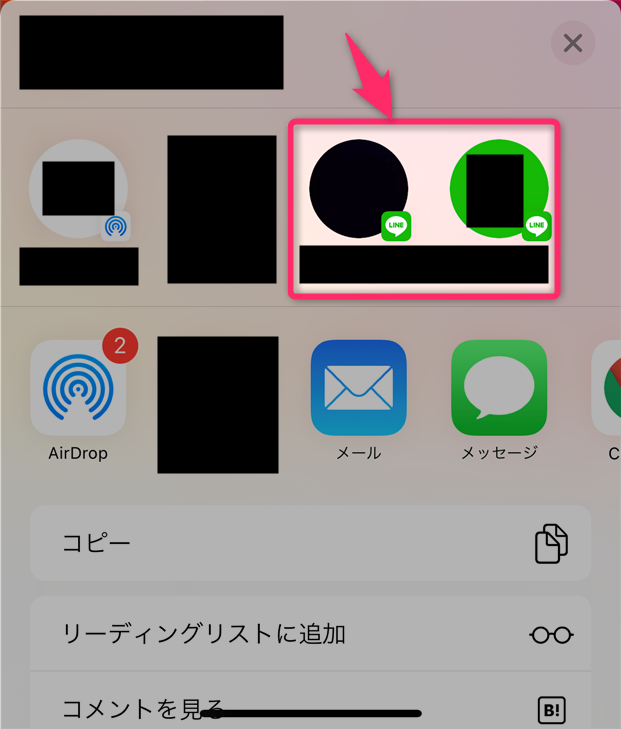
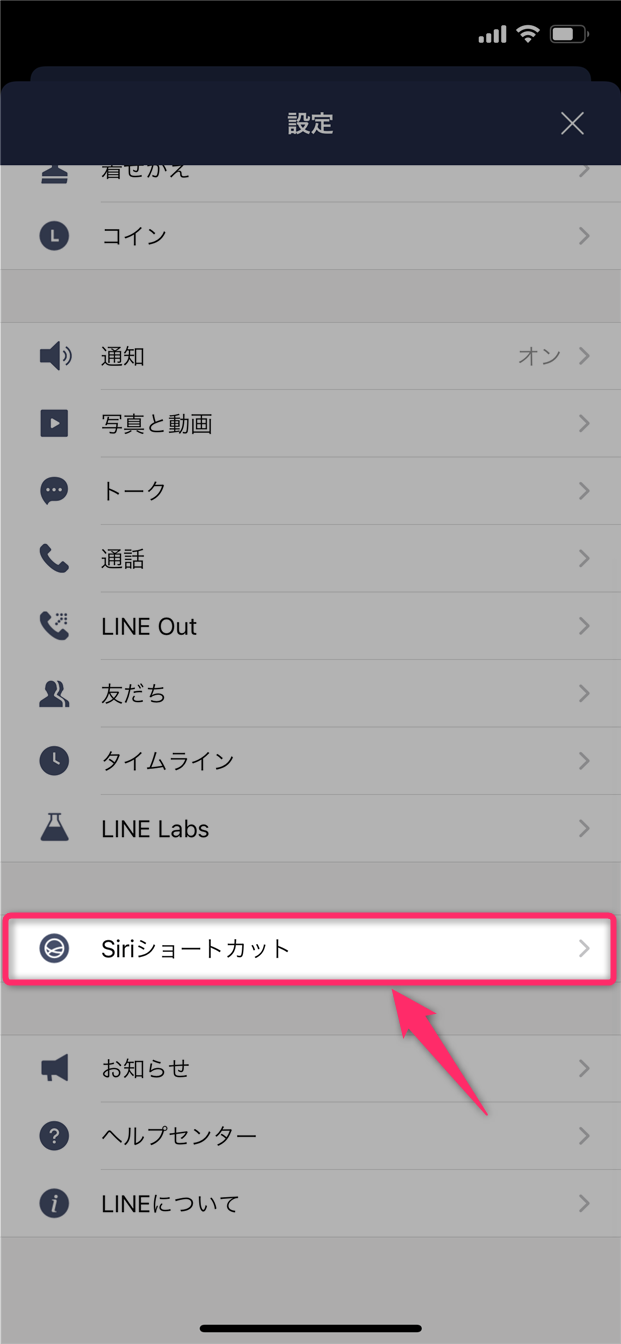
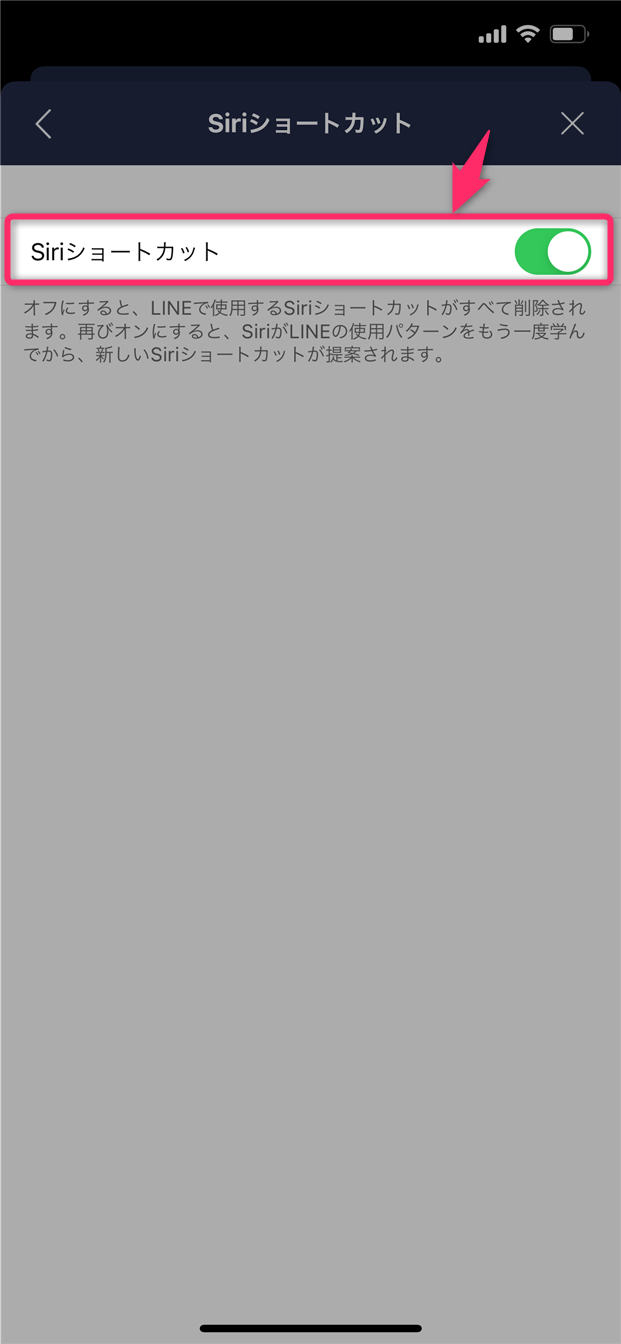

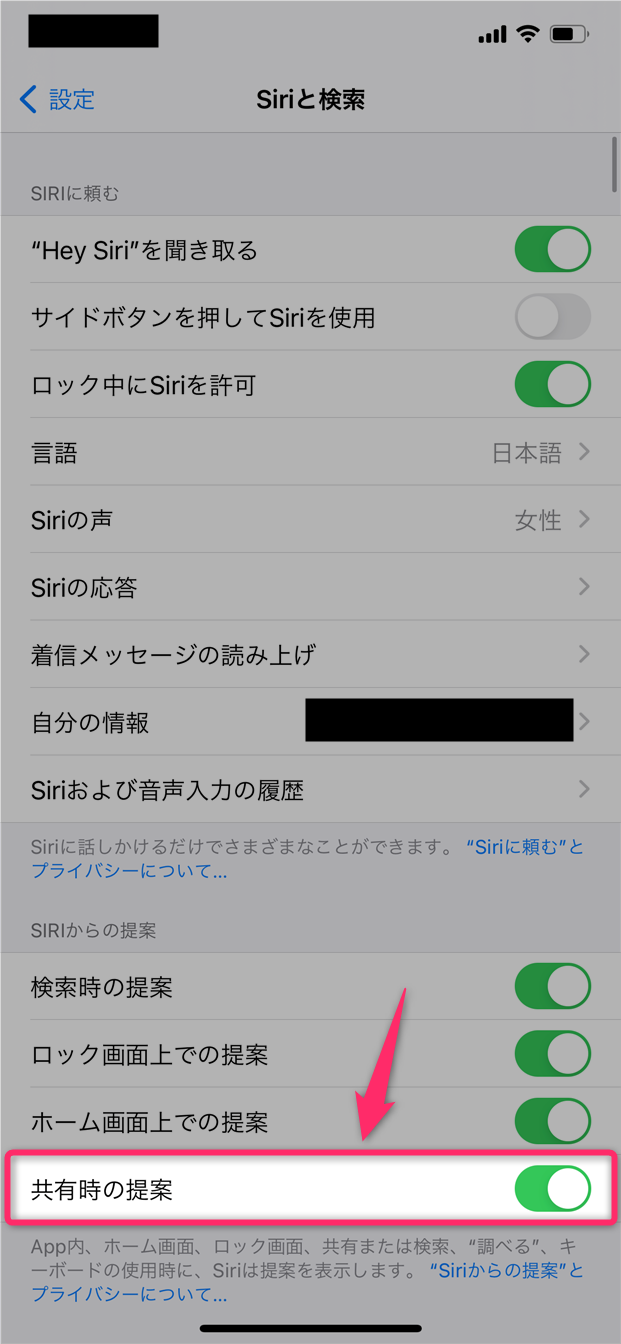
スポンサーリンク